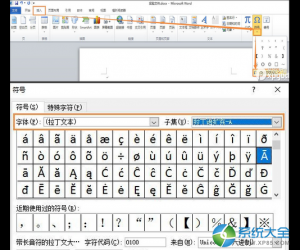电脑桌面上计算机图标不见了怎么办 桌面上计算机图标不见了的解决方法
发布时间:2017-04-17 14:26:41作者:知识屋
电脑桌面上计算机图标不见了怎么办 桌面上计算机图标不见了的解决方法 点击左下角的文档图标
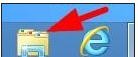
点击左边导航里面的桌面,如果没有的话,我们也可以通过文档进入计算机后,再点击向上的按钮来进入桌面
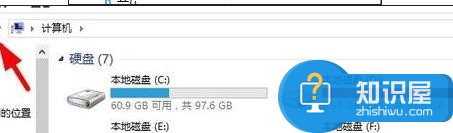
我们可以看到桌面文件夹上是有计算机这个图标的,但是它不显示,那么我们可以在上面点击右键创建快捷方式
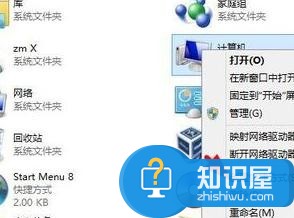
这时我们就可以在桌面上看到计算机快捷方式的图标,我们把快捷方式几个字删掉即可

个性化将计算机图标显示出来2
桌面空白处,点击右键,选择个性化
在个性化窗口,选择左边的更改桌面图标
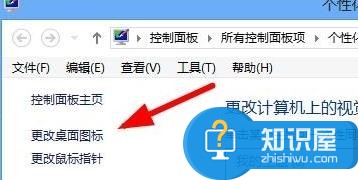
在桌面图标设置的窗口,我们把计算机前面的勾勾上即可,然后点击确定
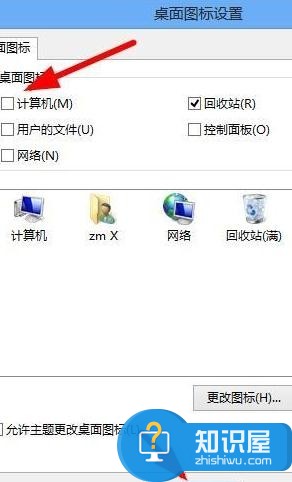
(免责声明:文章内容如涉及作品内容、版权和其它问题,请及时与我们联系,我们将在第一时间删除内容,文章内容仅供参考)
知识阅读
软件推荐
更多 >-
1
 一寸照片的尺寸是多少像素?一寸照片规格排版教程
一寸照片的尺寸是多少像素?一寸照片规格排版教程2016-05-30
-
2
新浪秒拍视频怎么下载?秒拍视频下载的方法教程
-
3
监控怎么安装?网络监控摄像头安装图文教程
-
4
电脑待机时间怎么设置 电脑没多久就进入待机状态
-
5
农行网银K宝密码忘了怎么办?农行网银K宝密码忘了的解决方法
-
6
手机淘宝怎么修改评价 手机淘宝修改评价方法
-
7
支付宝钱包、微信和手机QQ红包怎么用?为手机充话费、淘宝购物、买电影票
-
8
不认识的字怎么查,教你怎样查不认识的字
-
9
如何用QQ音乐下载歌到内存卡里面
-
10
2015年度哪款浏览器好用? 2015年上半年浏览器评测排行榜!